Hvis du har brug for Bluetooth-adressen på en af dine enheder, kan du få den fra Enhedshåndtering i Windows. Den hexadecimale adresse indeholder 12 alfanumeriske tegn. Du behøver ikke at tilslutte enheden til den bærbare computer eller computer for at få Bluetooth-adressen; Windows husker alle enheder, der var parret med din pc.
Du kan få Bluetooth-adressen på dine Android- eller iOS-enheder fra afsnittet Om i menuen Indstillinger.
Dagens video
Tip
- I nogle tilfælde kan du finde adressen trykt på en etiket på Bluetooth-enheden.
- Hvis din Bluetooth-enhed er relativt populær, kan du muligvis finde dens adresse ved at foretage en onlinesøgning. Folk kan diskutere din enhed på websteder, fora eller blogs.
- Som en sidste udvej skal du læse den dokumentation, der fulgte med enheden. Brugervejledningen kan indeholde enhedens Bluetooth-adresse.
- Så længe din computer understøtter Bluetooth, kan den parres med enhver enhed. Følg instruktionerne i brugervejledningen, der fulgte med enheden, for at parre den med pc'en; du kan derefter få Bluetooth-adressen.
Hent Bluetooth-adressen fra Windows
Trin 1

Billedkredit: Billede udlånt af Microsoft
Trykke Windows-X -- eller højreklik på Windows logo i skrivebordsvisning -- for at vise Power User-menuen og vælge Enhedshåndtering for at starte værktøjet.
Tip
I Windows 7 skal du klikke på Start knap, skriv Enhed og klik derefter Enhedshåndtering for at starte værktøjet.
Trin 2
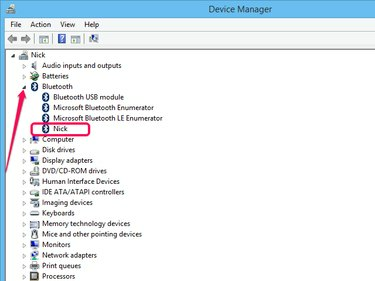
Billedkredit: Billede udlånt af Microsoft
Udvid Bluetooth node ved at klikke på lille pil ved siden af for at få vist alle Bluetooth-enheder, der var parret med din computer.
Medmindre du fjernede enheden manuelt, husker Windows den og viser den i Bluetooth-sektionen.
Trin 3
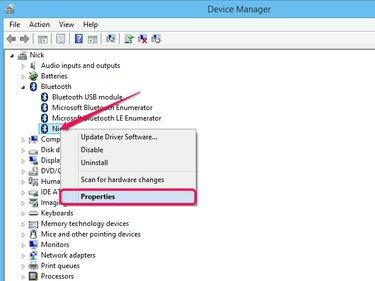
Billedkredit: Billede udlånt af Microsoft
Højreklik på Bluetooth-enhed og vælg Ejendomme fra kontekstmenuen for at vise dialogboksen Egenskaber.
Trin 4
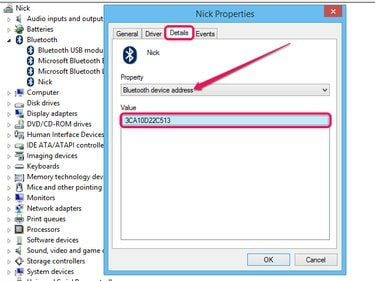
Billedkredit: Billede udlånt af Microsoft
Skift til detaljer fanen, vælg Bluetooth-enhedsadresse fra Ejendom rullemenuen, og find derefter adressen i boksen Værdi. Adressen skal indeholde 12 alfanumeriske tegn.
Tip
Klik på for at lukke dialogboksen Egenskaber Okay eller Afbestille.
Få Bluetooth-adressen på Android- eller iOS-enheder
Android
For at finde Bluetooth-adressen på din Android-enhed skal du åbne appskuffen og trykke på Indstillinger. Tryk på Om telefon -- eller Om tablet hvis din enhed er en tablet - og tryk derefter på Status. Adressen vises i feltet Bluetooth-adresse.
iOS
Tryk på for at få Bluetooth-adressen på din iOS-enhed Indstillinger på startskærmen skal du trykke på Generel og tryk derefter på Om. Adressen vises i Bluetooth-sektionen.



